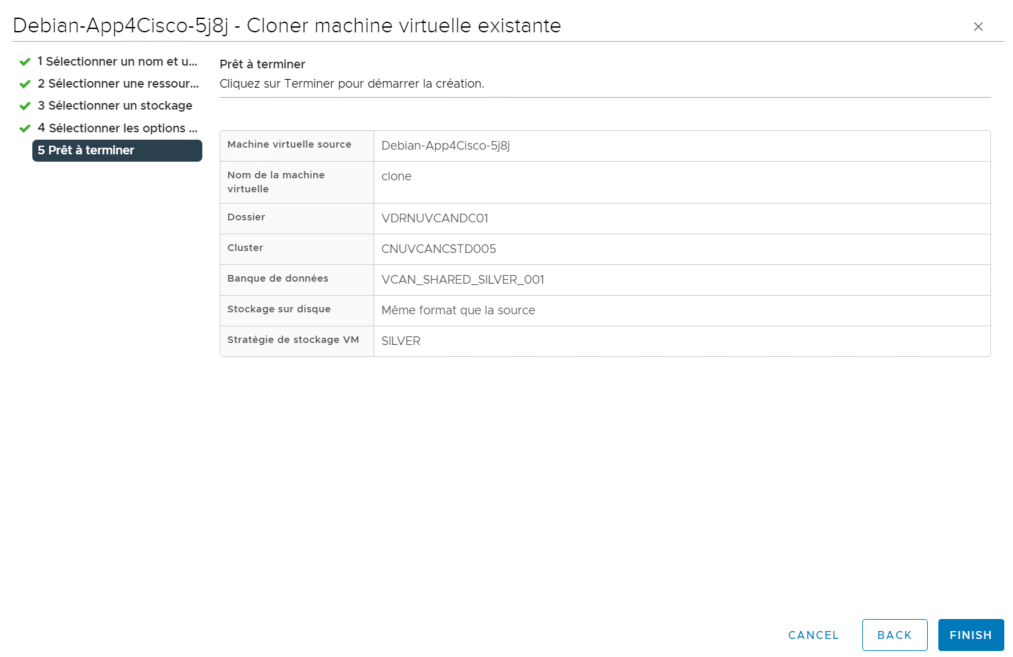Wiki Cloud Avenue
-
Accueil
-
FAQ
-
Fiches Pratiques
-
-
-
-
-
- Ajouter un Utilisateur NetBackup
- Connaitre son Master Serveur de Backup
- Modifier la langue Portail NetBackup
- NetBackup : Erreurs
- Page d'Accueil NSS
- Portail NetBackup
- Prérequis à la sauvegarde
- Reporting Quotidien
- Restauration de VM
- Restauration mode Agent VM
- Sauvegarde : Mode Agent B&R via NSS pour l`offre IAAS
- Sauvegarde de VM
- Suppression de Backup
- Swagger NSS
- Swagger NSS avec Postman
-
- Aucun article
-
-
- NSX-T : Comment configurer une solution IPSEC [EN]
- NSX-T : configuration de DNAT [EN]
- NSX-T : configuration de SNAT [EN]
- NSX-T : Création de T1 [EN]
- NSX-T : Créer et configurer un segment overlay Geneve
- NSX-T: Configurer un Pare-Feu de Passerelle/"Gateway Firewall"
- NSX-T: Configurer un Pare-Feu Distribué
- NSX-T: Créer un VPN Ipsec
- Sauvegarde : Conception globale de l'offre VCOD [EN]
- Sauvegarde : Créer une sauvegarde VCOD [EN]
- Sauvegarde : Guide de l'utilisateur pour l'offre VCOD [EN]
- Sauvegarde : Installation de l'agent Netbackup pour Linux [EN]
- Sauvegarde : Installation de l'agent Netbackup pour Windows [EN]
- VCenter : Réinitialiser le mot de passe de cloudadmin [EN]
- VCenter : Snapshot de VM
- VCenter : Storage Vmotion d'une VM
- VCenter: Cloner une VM
- VCenter: Créer une nouvelle VM
- VCenter: Upgrader les Vmware tools sur une VM
-
- Configuration de gabarit ou de personnalisation sur VCD
- Configurer le Multisite
- Découvrir vROPS Tenant
- Droits et Rôles Utilisateurs
- Federation Certificate expiration
- Gestion des Utilisateurs
- Journal des nouvelles fonctionnalités de VCD sur le Pare-feu
- Langue de l'interface vCloud Director
- Plugin VCD Aria OPS pour les clients
- Portail vCloud Director
- VCloud Director
-
Liste des Services (NGP)
- Accès internet
- API
- Appliance de QoS
- Bare Metal Serveur
- Bare Metal Serveur
- Bare Metal Serveur GPU
- BVPN
- Certifications
- Cluster Dédié
- Cross Connect
- DRaaS avec VCDA
- Dual Site
- HA Dual Room
- Kubernetes
- Licences
- LoadBalancer As A Service
- Outillage
- Politiques de Sauvegarde
- Réplication de VM
- Réseau
- Sécurité
- Stockage Bloc
- Stockage Objet
- Stockage Réseau
- Support & Coaching
- VCenter à la demande
VCenter: Cloner une VM
Cloner une VM
1. Depuis le menu Hosts and Clusters sélectionnez ACTIONS puis Clone.
Plusieurs possibilités :
- Clone to Virtual Machine…: Permet de faire une copie de la VM d’origine avec les mêmes ressources CPU, mémoires, les mêmes caractéristiques matériels, logiciels.
- Clone to Template…: Les Templates/Modèles sont une copie de VM qui vous permettent de recréer des VMs prêtes à l’emploi. Pour modifier un modèle, il est nécessaire de le déployer en VM puis apporter les modifications logicielles/matérielles souhaitées et recréer un modèle si nécessaire.
- Clone as Template to Library…: Permet d’ajouter des modèles de VMs dans une bibliothèque de contenu.
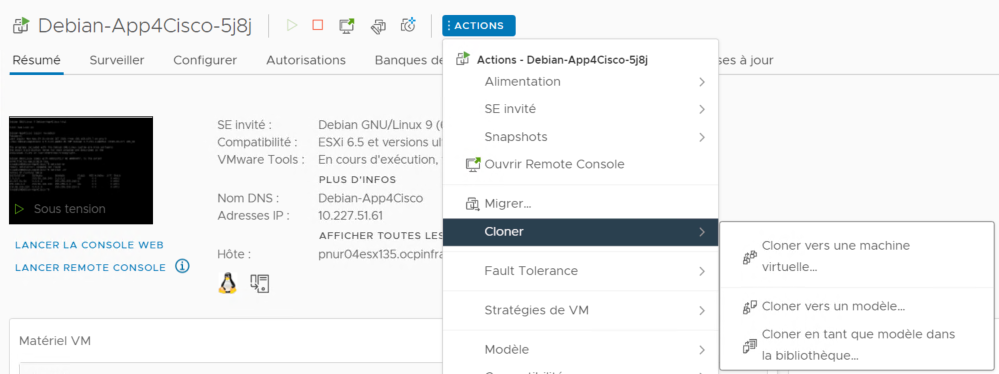
2. Indiquer un VM Name et le dossier d’emplacement des fichiers puis NEXT.
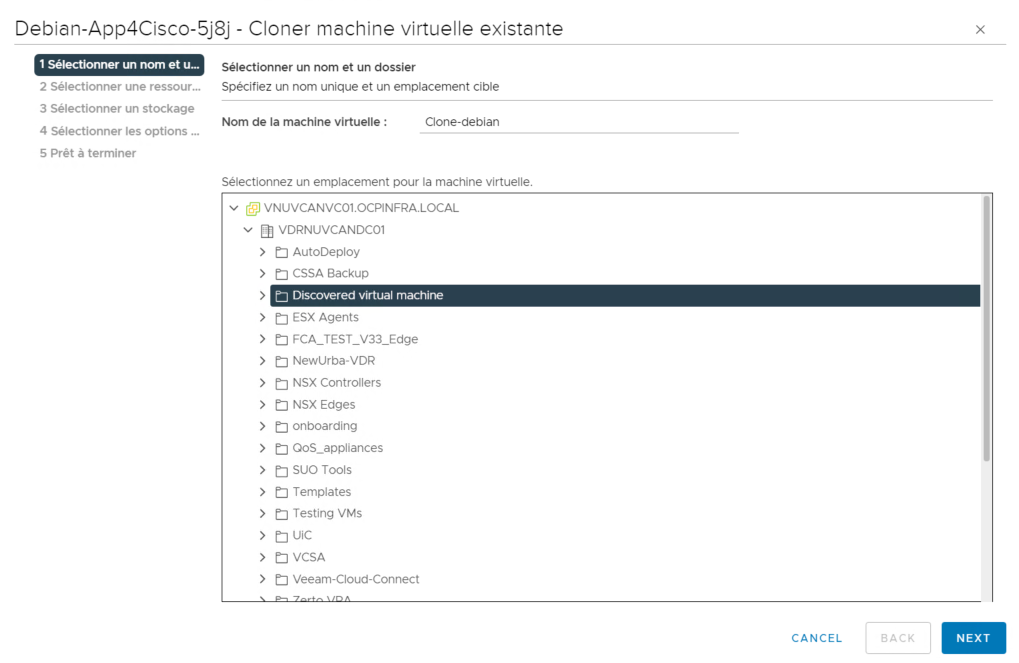
3. Sélectionner les Resources et vérifier la compatibilité avec la VM puis NEXT.
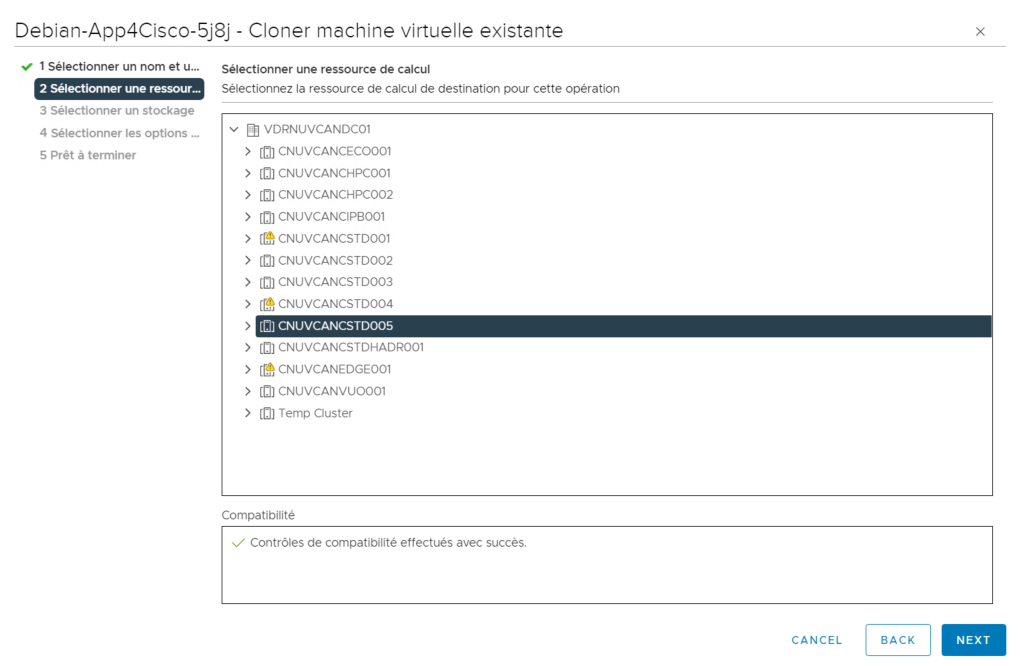
4. Choisir le Storage et vérifier la compatibilité avec la VM puis NEXT
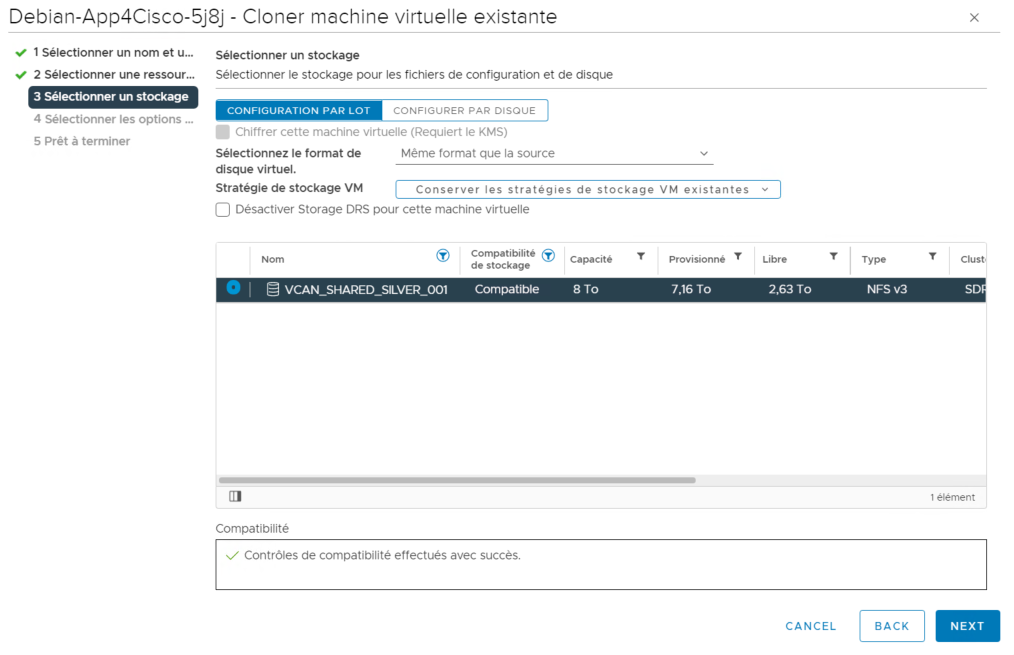
5. (Optionnel)Customize Guest OS appliquez une spécification de personnalisation à la VM sur l’OS, le matériel. Possibilité de démarrer la VM après la création.
Vérifier la compatibilité puis NEXT
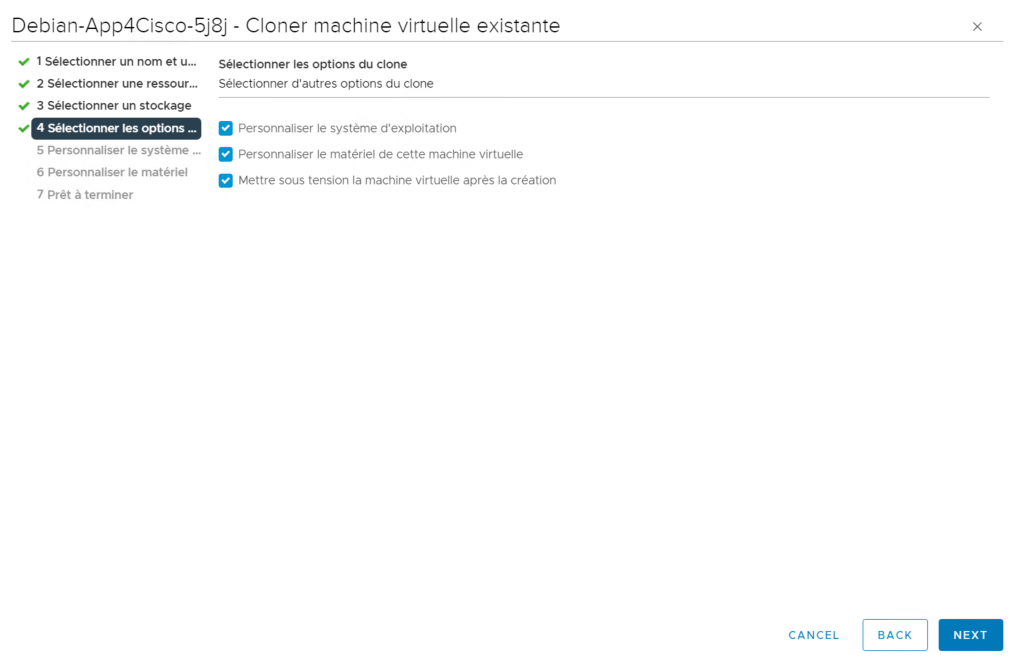
6. Vérifiez les détails puis FINISH.